ChatGPT est un outil d'intelligence artificielle avancé qui permet aux utilisateurs de générer, résumer, traduire et expliquer du texte simplement. Son utilisation croissante dans divers secteurs souligne l'importance de préserver et de partager ces conversations. Dans cet article, découvrez deux méthodes pour enregistrer une conversation ChatGPT au format PDF sur Windows et Mac, ainsi que des conseils pour personnaliser, compresser et convertir votre PDF afin qu'il soit prêt à être présenté ou archivé.
Méthode 1 : Enregistrer directement la conversation ChatGPT au format PDF
Vous ne pouvez consulter les conversations précédentes de ChatGPT que si vous êtes connecté à Internet, car elles ne sont accessibles que sur l'application Web. Si vous souhaitez y accéder hors ligne, vous pouvez les exporter au format PDF en quelques clics.
Suivez ces étapes :
- Ouvrez votre navigateur et accédez à ChatGPT. Sélectionnez la conversation que vous souhaitez enregistrer dans le panneau situé à gauche de l'écran, où les conversations sont automatiquement sauvegardées et étiquetées pour un accès facile.
- Si vous êtes sur Windows, appuyez sur « Ctrl + P » pour ouvrir la boîte de dialogue d'impression, ou faites un clic droit sur la page et choisissez « Imprimer ». Sur Mac, utilisez la combinaison « Commande + P ».
- Dans la fenêtre contextuelle, trouvez le champ « Destination » et sélectionnez « Enregistrer au format PDF » dans la liste déroulante. Vous pouvez également ajuster d'autres paramètres, comme le nombre de pages et l'orientation. Une fois prêt, cliquez sur « Enregistrer ».
- enregistrer le document PDF sur votre appareil.

Maintenant que votre document PDF est enregistré sur votre appareil, vous pouvez l'ouvrir et l'utiliser à tout moment, même sans connexion Internet. Si vous souhaitez modifier ou annoter votre document PDF après l'avoir enregistré, envisagez de télécharger UPDF, un logiciel d'édition PDF avec IA.
Windows • macOS • iOS • Android 100% sécurisé
Astuce
Méthode 2 : Comment enregistrer une conversation ChatGPT au format PDF à l'aide de l'application Web ChatGPT
ChatGPT permet d'enregistrer rapidement et facilement vos conversations IA directement sur l'application Web. Bien que les conversations soient automatiquement sauvegardées sur votre compte, il est parfois utile de les consulter hors ligne. Cela vous permet d'accéder à votre historique sans connexion, de conserver des enregistrements numériques et de partager ou présenter vos conversations IA avec d'autres sous forme de lien PDF.
Voici les étapes à suivre pour exporter l’historique de ChatGPT au format PDF via l'application Web :
- Ouvrez votre navigateur et visitez le site Web ChatGPT. Il se peut que vous deviez entrer vos informations de connexion si vous n'avez pas utilisé votre compte depuis un certain temps.
- Ouvrez la conversation que vous souhaitez enregistrer au format PDF dans les discussions sauvegardées sur le côté gauche de l'écran.
- Dans le coin inférieur gauche de la page, cliquez sur les trois points, puis sélectionnez « Paramètres ».
- Dans la fenêtre contextuelle, choisissez « Contrôles des données » dans le menu à gauche.
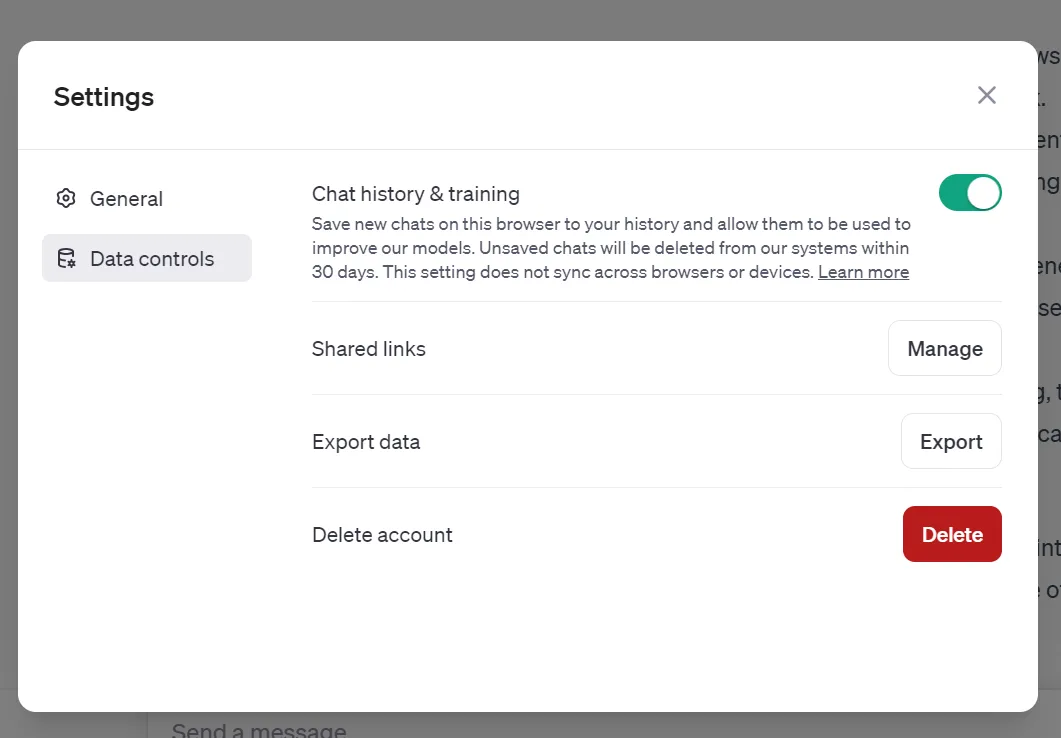
- Cliquez sur « Exporter » et lisez les instructions qui apparaissent dans la fenêtre contextuelle, puis sélectionnez « Confirmer l'exportation » pour exporter votre conversation ChatGPT.
- Les données exportées seront envoyées à l'adresse e-mail liée à votre compte. Une fois que vous recevez l'e-mail, cliquez sur « Télécharger l'exportation des données » et enregistrez le fichier zip sur votre appareil. Veuillez noter que le lien pour télécharger votre historique de conversations expirera 24 heures après sa réception.
- Le fichier zip contiendra votre conversation exportée sous forme de fichier HTML.
- Ensuite, téléchargez ce code HTML sur un site de conversion en ligne (comme iLovePDF, Smallpdf, etc.) pour le transformer facilement en document PDF.
Une fois que vous avez converti votre conversation exportée en fichier PDF, vous pouvez utiliser UPDF, le meilleur logiciel multifonctionnel, pour éditer, annoter, traduire, convertir ou résumer votre texte.
Que faire après avoir enregistré une conversation ChatGPT au format PDF
Après avoir enregistré votre conversation ChatGPT en tant que document PDF, vous pourriez avoir besoin d'annoter, d'éditer, de compresser ou de partager le fichier. C'est là qu'UPDF intervient ! UPDF est un éditeur PDF tout-en-un avec une IA intégrée, disponible sur Windows, Mac, iOS et Android. Téléchargez dès maintenant la version d'essai gratuite d'UPDF pour découvrir de nombreuses fonctionnalités étonnantes.
Windows • macOS • iOS • Android 100% sécurisé

Annotation
Pour rendre vos conversations ChatGPT exportées plus digestes pour les lecteurs, utilisez l'outil d'annotation d'UPDF pour les annoter avec des autocollants, des tampons, des signatures, des filigranes et bien plus encore. Aucun autre éditeur PDF ne propose autant d'autocollants magnifiquement conçus qu'UPDF, vous permettant ainsi de personnaliser entièrement votre document PDF téléchargé.
Édition
Avec UPDF, vous pouvez modifier n'importe quelle partie de votre document PDF, y compris le texte, les images, les liens, les filigranes, l'arrière-plan, ainsi que les en-têtes et pieds de page. Cela signifie que vous pouvez ajuster les éléments de votre conversation ChatGPT exportée sans avoir besoin de retourner à l'application Web ChatGPT.
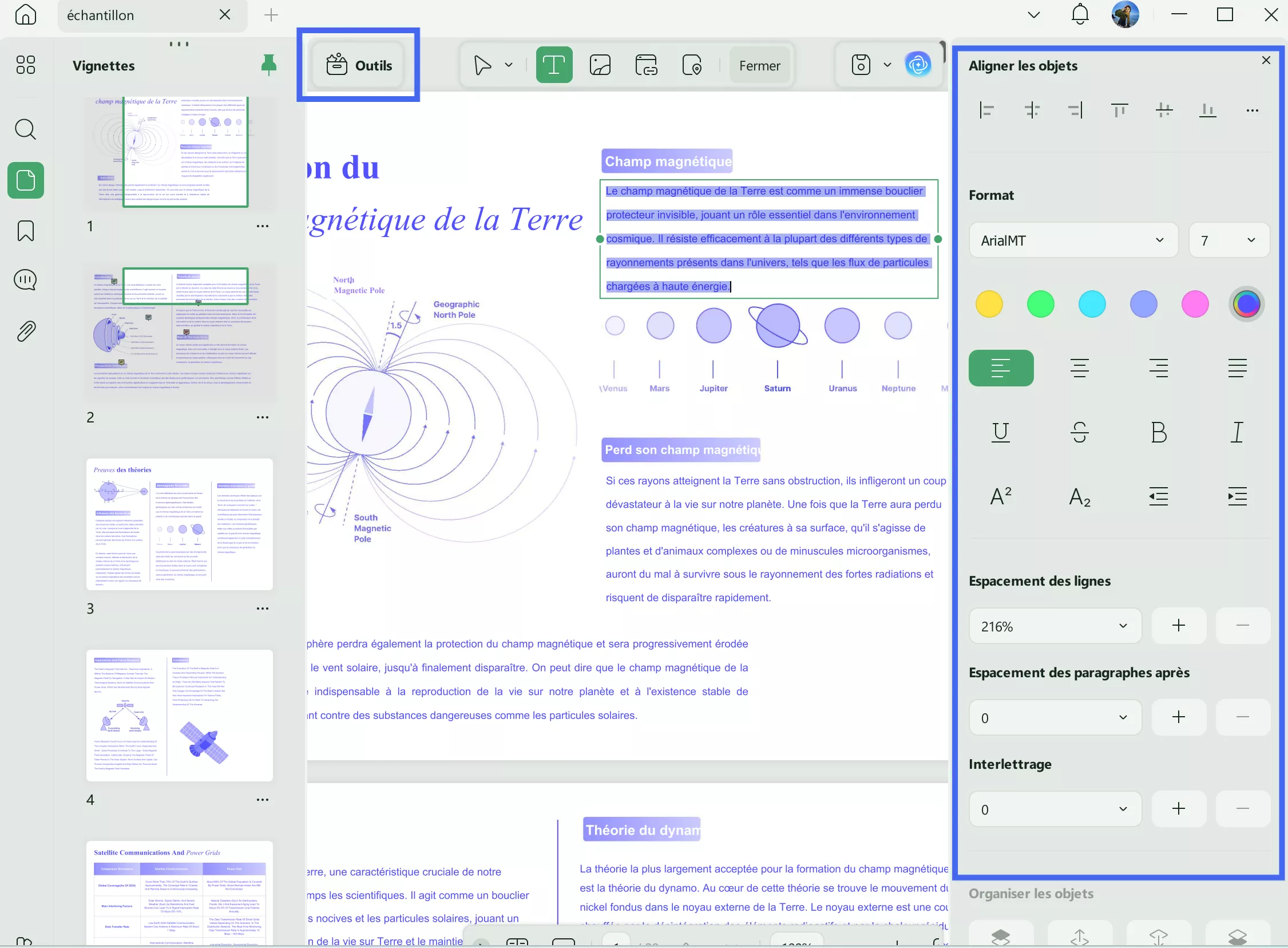
Compression
Si vous devez partager votre fichier PDF ou l'intégrer dans un site Web, c'est une bonne idée de le compresser ou de l'aplatir à l'aide de l'outil avancé d'UPDF.
Conversion
Avec ce logiciel d'édition PDF pratique, vous pouvez facilement et rapidement convertir vos documents PDF exportés en d'autres formats populaires, tels que PNG et Microsoft Word, que ce soit pour des documents individuels ou en masse.
UPDF AI
Si vous souhaitez résumer, expliquer ou traduire vos conversations ChatGPT, UPDF AI le rend facile. Avec cette fonctionnalité, vous aurez votre propre assistant personnel sur votre appareil. Ne perdez pas de temps à parcourir l'historique de vos conversations, laissez UPDF AI vous aider à identifier les points clés et à accomplir les tâches difficiles à votre place. De plus, vous pouvez consilter cette page pour découvrir comment maximiser l'utilisation de l'assistant IA d'UPDF grâce à des conseils simples et des étapes détaillées pour améliorer votre efficacité. Vous pouvez également consulter cet article sur iGeneration pour en savoir plus sur UPDF AI.
Cliquez sur le bouton ci-dessous pour utiliser gratuitement, en ligne et rapidement UPDF AI - Venez expérimenter son intelligence !
Puis-je enregistrer une conversation ChatGPT au format PDF ?
Oui, vous pouvez enregistrer une conversation ChatGPT au format PDF en cliquant avec le bouton droit de la souris n'importe où sur la conversation, en cliquant sur « Imprimer », puis sur « Enregistrer au format PDF ». Si vous êtes un utilisateur Mac, vous pouvez le faire en appuyant sur Commande + P et en suivant les instructions à l'écran pour enregistrer les conversations au format PDF.
Pourquoi avez-vous besoin d’enregistrer la conversation ChatGPT au format PDF ?
Vous devez enregistrer votre conversation ChatGPT sous forme de document PDF si vous avez l'intention de la partager avec d'autres ou d'y accéder lorsque vous n'avez pas de connexion Internet disponible.
Est-il gratuit d’enregistrer une conversation ChatGPT au format PDF ?
Oui, vous pouvez enregistrer gratuitement vos conversations sur ChatGPT sous forme de document PDF. Presque tous les navigateurs Web proposent la possibilité d'imprimer une page Web au format PDF. Si vous utilisez Windows : Ctrl + P → Destination → Enregistrer au format PDF → Enregistrer. Si vous utilisez Mac : Commande + P → Destination → Enregistrer au format PDF → Enregistrer. Les deux méthodes sont gratuites.
En résumé
En résumé, enregistrer votre conversation ChatGPT au format PDF est simple et rapide grâce aux deux méthodes décrites ci-dessus. Une fois votre PDF téléchargé, vous pouvez le préparer pour le partage et la présentation en utilisant les fonctionnalités pratiques d'UPDF, telles que l'édition, l'annotation, le résumé, la conversion et la compression. Téléchargez UPDF gratuitement et profitez d'une remise exclusive pour passer à la version Pro ici.
Windows • macOS • iOS • Android 100% sécurisé
 UPDF
UPDF
 UPDF pour Windows
UPDF pour Windows UPDF pour Mac
UPDF pour Mac UPDF pour iPhone/iPad
UPDF pour iPhone/iPad updf android
updf android UPDF AI en ligne
UPDF AI en ligne UPDF Sign
UPDF Sign Modifier le PDF
Modifier le PDF Annoter le PDF
Annoter le PDF Créer un PDF
Créer un PDF Formulaire PDF
Formulaire PDF Modifier les liens
Modifier les liens Convertir le PDF
Convertir le PDF OCR
OCR PDF en Word
PDF en Word PDF en Image
PDF en Image PDF en Excel
PDF en Excel Organiser les pages PDF
Organiser les pages PDF Fusionner les PDF
Fusionner les PDF Diviser le PDF
Diviser le PDF Rogner le PDF
Rogner le PDF Pivoter le PDF
Pivoter le PDF Protéger le PDF
Protéger le PDF Signer le PDF
Signer le PDF Rédiger le PDF
Rédiger le PDF Biffer le PDF
Biffer le PDF Supprimer la sécurité
Supprimer la sécurité Lire le PDF
Lire le PDF UPDF Cloud
UPDF Cloud Compresser le PDF
Compresser le PDF Imprimer le PDF
Imprimer le PDF Traiter par lots
Traiter par lots À propos de UPDF AI
À propos de UPDF AI Solutions de UPDF AI
Solutions de UPDF AI Mode d'emploi d'IA
Mode d'emploi d'IA FAQ sur UPDF AI
FAQ sur UPDF AI Résumer le PDF
Résumer le PDF Traduire le PDF
Traduire le PDF Analyser le PDF
Analyser le PDF Discuter avec IA
Discuter avec IA Analyser les informations de l'image
Analyser les informations de l'image PDF vers carte mentale
PDF vers carte mentale Expliquer le PDF
Expliquer le PDF Recherche académique
Recherche académique Recherche d'article
Recherche d'article Correcteur IA
Correcteur IA Rédacteur IA
Rédacteur IA Assistant aux devoirs IA
Assistant aux devoirs IA Générateur de quiz IA
Générateur de quiz IA Résolveur de maths IA
Résolveur de maths IA PDF en Word
PDF en Word PDF en Excel
PDF en Excel PDF en PowerPoint
PDF en PowerPoint Mode d'emploi
Mode d'emploi Astuces UPDF
Astuces UPDF FAQs
FAQs Avis sur UPDF
Avis sur UPDF Centre de téléchargement
Centre de téléchargement Blog
Blog Actualités
Actualités Spécifications techniques
Spécifications techniques Mises à jour
Mises à jour UPDF vs. Adobe Acrobat
UPDF vs. Adobe Acrobat UPDF vs. Foxit
UPDF vs. Foxit UPDF vs. PDF Expert
UPDF vs. PDF Expert








 Lizzy Lozano
Lizzy Lozano 
 franck Petit
franck Petit 

